تنظیمات مالیات در edd | مالیات در افزونه ایزی دیجیتال دانلودز | Tax Settings in EDD
در این آموزش میخوانید
سلام دوستان و کاربران عزیز سایت یوتا وردپرس، در مقاله امروز میخواهیم بهصورت تصویری و قدمبهقدم تنظیمات مالیات در edd را بررسی کنیم و تمامی قسمتهای آن را معرفی کنیم.
همانطور که میدانید افزونه ایزی دیجیتال دانلودز یا easy digital downloads یک افزونه وردپرس عالی برای ایجاد فروشگاههای اینترنتی مختص محصولات دانلودی است. در آموزشهای قبلی پیکربندی افزونه edd تنظیمات عمومی، درگاه پرداخت و تنظیمات ایمیل را بررسی کردیم در ادامه این آموزشها به معرفی تب مالیات میپردازیم. با ما همراه باشید.

پیکربندی مالیات در edd
معرفی بخشهای تنظیمات مالیات در edd:
نیاز به راهنمایی دارید؟
اولین بخش از تنظیمات مالیات در edd مربوط به راهنمایی کار با بخش مستندات است. شما میتوانید با کلیک روی “مستندات تنظیم مالیات” وارد صفحه آموزش کار با این بخش شوید. البته لازم به ذکر است که این آموزش انگلیسی است. ما سعی کردهایم در ادامه مقاله همهی قسمتها را توضیح دهیم که شما نیازی به رفتن به مستندات انگلیسی نداشته باشید.

پیکربندی مالیات edd
فعال کردن مالیات
همانطور که از اسمش مشخص است، شما با زدن این تیک میتوانید مالیاتها را برای سایت خود فعال کنید. بهصورت پیشفرض مالیات در سایت شما غیرفعال است و برای فعالسازی آن شما باید تیک این بخش را فعال کنید.
نرخ مالیات
سومین بخش از تنظیمات مالیات در edd، تعیین نرخ مالیات است. شما میتوانید یک نرخ مالیات را به درصد وارد کنید. دقت کنید که تمامی نرخها به درصد است و طبق درصد مشخصشده،مبلغ مالیات به خرید کل اضافه خواهد شد. این درصد برحسب مبلغ خرید است به عنوان مثال اگر شما نرخ مالیات را ۵ درصد در نظر گرفته باشید، اگر مبلغ خرید شما ۱۰۰۰ تومان باشد ۵۰ تومان و اگر مبلغ خرید شما ۲۰۰۰ تومان باشد، ۱۰۰ تومان به آن اضافه خواهد شد.

نرخ مالیات در edd
در اینجا ما فقط برای شهر تهران مالیات ۵ درصد را در نظر گرفتهایم. حالا اگر از بخش دوم یعنی فعال کردن مالیات، تیک را زده و وارد صفحه پرداخت شویم میبینیم که گزینه حسابداری فعالشده است. اگر کشور ایران و شهر تهران را انتخاب کنیم، میبینم که به کل مبلغ ۵ درصد اضافهشده است. مبلغ خرید ۲۵۰۰۰۰ ریال است که ۵ درصد به آن اضافهشده است:
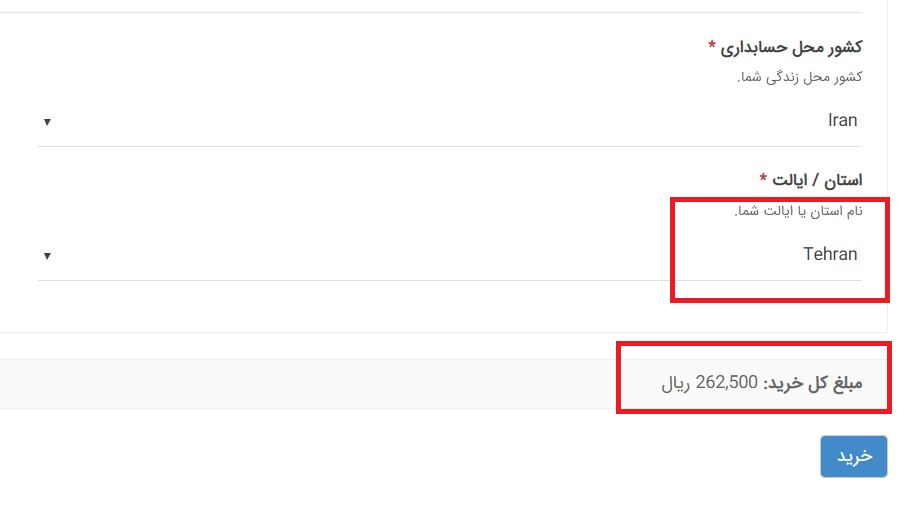
نرح مالیات در تنظیمات edd
حالا اگر یک شهر دیگر را انتخاب کنیم خواهیم دید که مالیات شامل آن نخواهد شد:
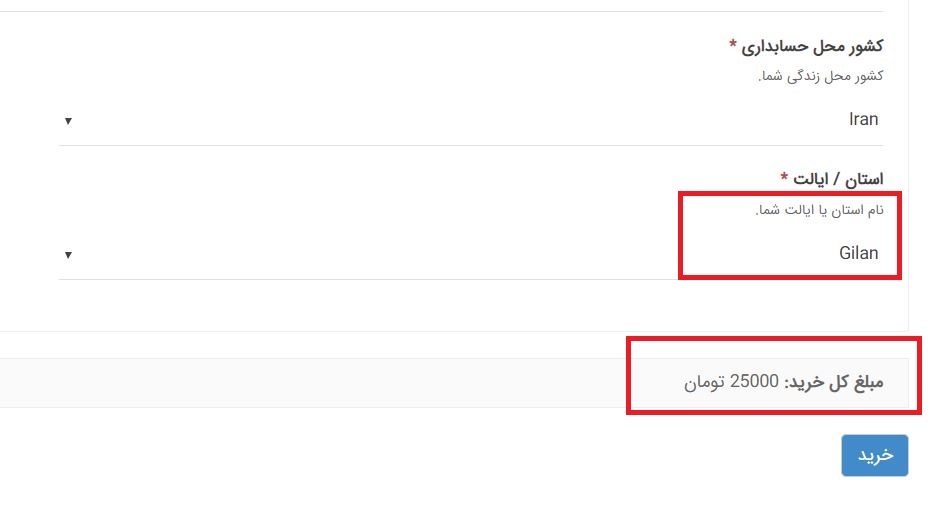
نرح مالیات edd
اگر میخواهید به سراسر کشور یک درصد مالیات ثابت را تعیین کنید، میتوانید تیک “اعمال به سراسر کشور” را بزنید. با این کار در کل کشور درصد مالیات ثابت خواهد بود:

تنظیمات نرخ مالیات در edd
اگر میخواهید برای هر کشور و یا هر شهر بهصورت جداگانه یک درصد معینی را تعیین کنید، میتوانید روی “اضافه کردن نرخ مالیات” کلیک کنید و شهرها و یا کشورهای دلخواه خودتان را با نرخهای مالیات دلخواه اضافه کنید:
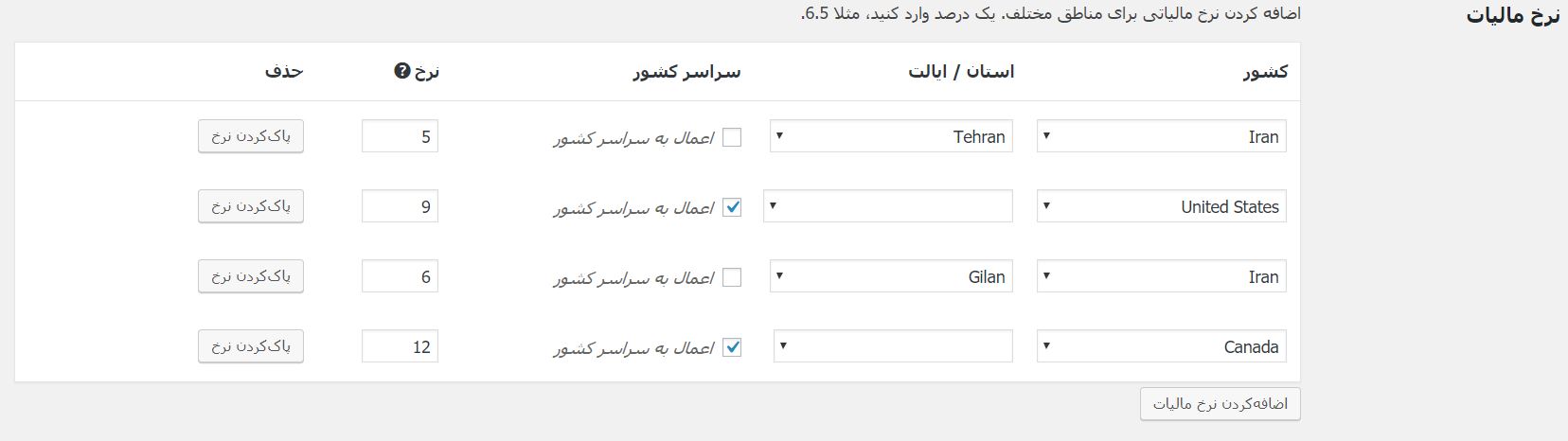
پیکربندی نرخ مالیات در edd
برای حذف یک نرخ هم میتوانید روی “پاک کردن نرخ” کلیک کنید. دقت کنید این گزینهها زمانی اعمال خواهند شد که شما تیک “فعال کردن مالیات” را فعال کرده باشید.
شکست در نرخ مالیات
در تصویر بالا ما به ۲ شهر و ۲ کشور مختلف مالیات را اعمال کردیم. حالا در اینجا شما میتوانید برای بقیه شهرها و کشورها که در بخش نرخ مالیات تعیین نشدهاند مقدار دلخواهی را وارد کنید. این بخش چهارمین قسمت از تنظیمات مالیات در edd است که میتواند به شما کمک زیادی کند.

شکست در نرخ مالیات در edd
قیمتهای واردشده با مالیات
یکی دیگر از بخشهای تنظیمات مالیات در edd، تعیین قیمت محصولات است. شما در این بخش دو گزینه در اختیار دارید:
۱ – بله، من قیمتها را با حساب مالیات وارد میکنید: اگر این گزینه را انتخاب کنید قیمتهایی که در سایت نمایش دادهشدهاند همراه با مالیات است و در هنگام پرداخت هیچ مبلغی به قیمت اصلی اضافه نخواهد شد.
۲ – خیر، من قیمتها را بدون حساب مالیات وارد میکنم: اگر این گزینه را انتخاب کنید قیمتها در سایت همراه با مالیات نیست و بعد از وارد شدن به سبد خرید و صفحه پرداخت، مبلغ مالیات نمایش داده میشود.
نشاندادن نرخ مالیات روی قیمتها

نشاندادن نرخ مالیات روی قیمتها در edd
اگر شما تیک این بخش را فعال کنید یک عبارت در کنار دکمه پرداخت اضافه میشود که مقدار مالیات را نمایش میدهد. در برخی از کشورها این عبارت ضروری است و فروشگاههای اینترنتی که در آن کشور فعالیت میکنند باید این عبارت را داشته باشند:

مالیات در edd
نمایش در هنگام پرداخت
آخرین بخش از تنظیمات مالیات در edd، نمایش یا عدم نمایش مالیات در صفحه پرداخت است. شما میتوانید تعیین کنید که مقدار مالیات در صفحه پرداخت نمایش داده شود یا خیر.
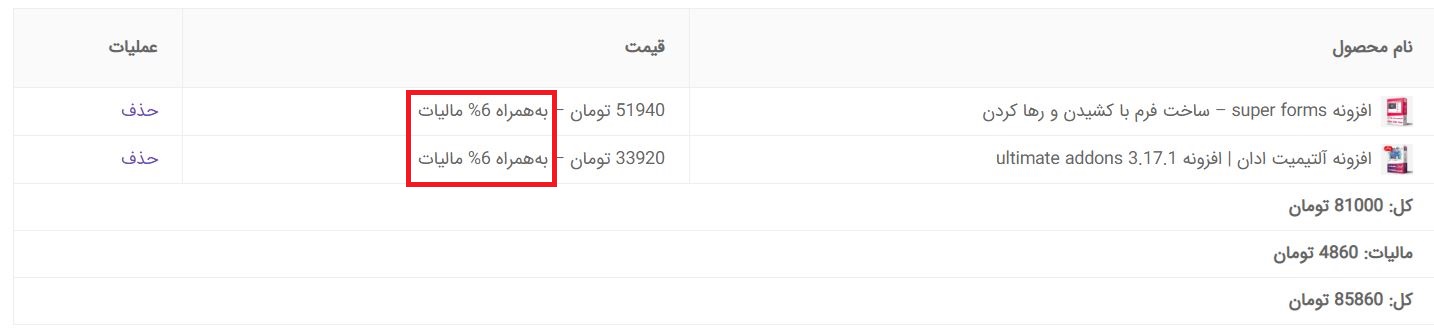
نمایش در هنگام پرداخت مالیات در edd
در پایان و بعد از انجام تغییرات دلخواه خودتان، روی “ذخیره تغییرات” کلیک کنید تا تنظیمات برای شما اعمال شود.
در این مقاله بهصورت تصویری و قدمبهقدم تنظیمات مالیات در edd را ارائه دادیم. اگر سؤالی دارید در بخش دیدگاهها ذکر کنید. ما در سریعترین زمان ممکن پاسخگو خواهیم بود.
















